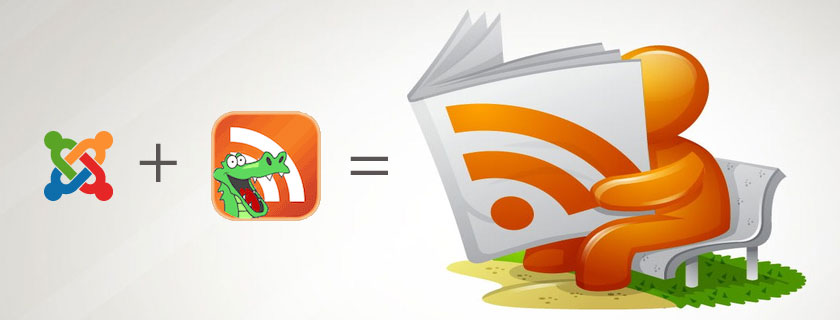
Установка Joomla по умолчанию снабжена компонентом под названием "Ленты новостей". Этот компонент позволяет показывать RSS-ленты на сайте. Однако, они показываются временно. И здесь на помощь приходит FeedGator, который позволяет импортировать RSS-ленты на сайт в качестве контента.
Вот, как использовать FeedGator:
- Пройдите по ссылке на JoomlaCode.org.
- Загрузите стабильный релиз, как показано на картинке:
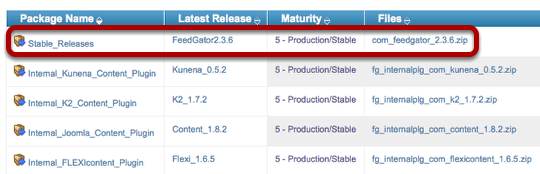
- Установите FeedGator через "Расширения -> Менеджер расширений".
- Откройте "Компоненты -> FeedGator -> Manage Feeds".
- Нажмите "Создать" в верхнем правом углу.
Подробности ленты
Вы увидите экран, как показано ниже. В нем много опций. Разберемся в самых важных из них.
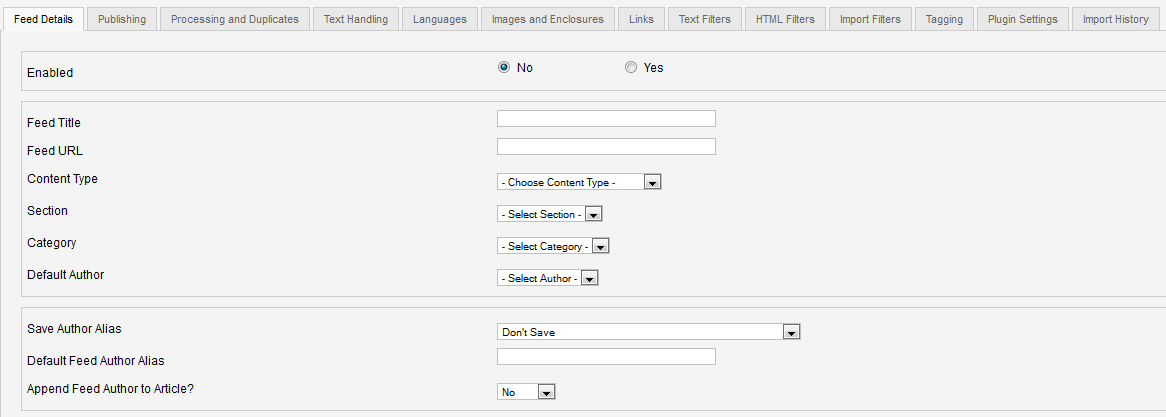
Сначала вставим URL RSS-ленты в FeedGator. Для примера попытаемся импортировать элементы из Google News.
- Откроем http://news.google.com и забъем в поиск "Joomla".
- Внизу страницы есть маленькая кнопка RSS.
- Нажав на кнопку, получим ссылку вида: http://news.google.com/news?hl=en&gl=us&q=joomla&um=1&ie=UTF-8&output=rss
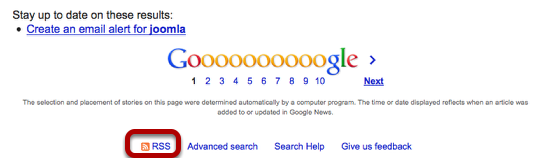
Я использую эту ссылку и вставлю ее в FeedGator. Вот важные настройки в первом экране:
- Имя, которое будет носить лента. Доступно только для администратора сайта.
- URL для этой ленты.
- Тип контента. В списке будет виден только "Joomla Native Content", но FeedGator также может импортировать в K2 и другие расширения.
- Выберите "Section" (если вы используете Joomla 1.5) и "Category" (Категория), в которую будет импортирован контент.
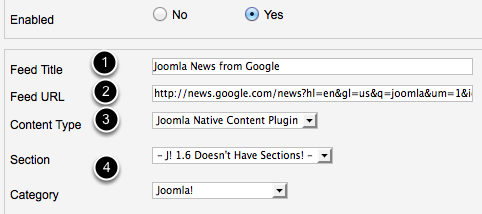
Публикация
Следующая вкладка – "Publishing". Здесь можно внести небольшие изменения к каждой статье.
- Будет ли она отображаться на стартовой странице сайта?
- Будет ли контент публиковаться автоматически?
- Какой уровень доступа пользователя позволит увидеть контент?
- Что будет отображаться в виде созданных и опубликованных дат в статье?
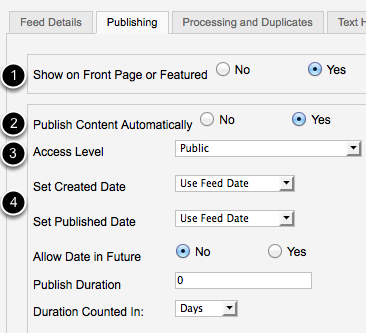
Следующая вкладка - "Processing and Duplicates". Она служит для того, чтобы предотвратить импортирование одной и той же статьи дважды. Эта опция хорошо работает по умолчанию и ее можно пропустить в ходе первичной настройки.
Работа с текстом
Четвертая вкладка - "Text Handling". Возможно, самая важная опция для вас – это "Get Source Full Text". Во многих RSS-лентах отображается только начало статьи. Для импорта полного содержимого, нужно поставить галочку в этом поле.
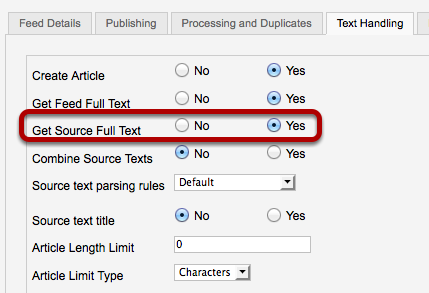
Картинки и расширения
Пятая вкладка - "Images and Extensions", касается импортируемых картинок и статей. Опасно полагаться на картинки, размещенные на внешних сайтах. В этой вкладке есть опция импорта картинок и сохранения их на вашем сервере. Включение опции "Save Images", позволит избежать проблем с «битыми» картинками.
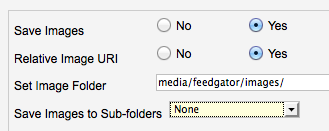
Ссылки
Шестая кладка - "Links" для порядочных людей. Она позволяет указывать ссылки на оригинальные сайты с публикациями. Если вы используете FeedGator для перенесения собственного контента, то это не проблема. Однако, если вы используете чью-то работу, то они скорее всего будут недовольны тем, что вы не оставили ссылку на их оригинальный контент. Оставьте настройки как есть, и вы предоставите ссылку на оригинального автора.
Другие вкладки
Следующие три вкладки в основном направлены на фильтрацию импортируемого контента. Можно запретить импортировать определенные фразы или блоки кода.
Наконец, в "Import History" отображается весь импортируемый вами контент.
Импорт RSS-ленты
Теперь, когда вы готовы к импорту, сохраните свою RSS-ленту и включите нажав на кнопку "Enable". Далее выберите ее и нажмите "Import", как показано ниже:
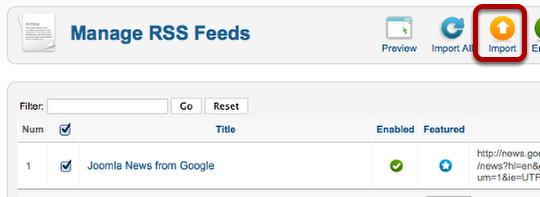
Появится сообщение о том, сколько статей было импортировано:

Теперь можно выбрать "Материалы -> Менеджер материалов" или домашнюю страницу сайта и увидеть только что добавленный контент.
Плагины для других расширений
Если вы работаете с Kunena, K2 или FLEXIcontent, у FeedGator есть возможность импортировать в эти расширения. Плагины находятся здесь: Joomlacode.org. Просто импортируйте их через "Компоненты -> FeedGator > Plugins".
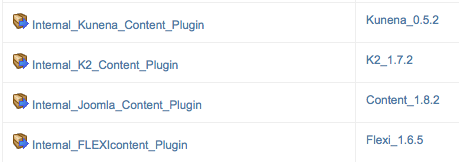
Стоит предупредить, что в компоненте существует много настроек. Конечно же, будет не лишним потренироваться и импортировать несколько раз, пока внешний вид не будет полностью устраивать.
Удачи в настройке и использовании компонента FeedGator!
Оформление и редакция статьи: Dmitry Rekun


